Windows 101: Mitä ovat Windows-järjestelmätiedostot (09.15.25)
Aiemmassa viestissä olemme keskustelleet MacOS: n järjestelmätiedostoista ja niiden hakemisesta, jos ne poistetaan tahattomasti. Tänään tarkastelemme Windows-järjestelmätiedostoja - mitä ne ovat, missä ne ovat ja mitä sinun pitäisi tehdä eikä tehdä niiden kanssa.
Mitä ovat Windows-järjestelmätiedostot?Windows-järjestelmätiedosto on tiedosto, jonka piilotettu järjestelmäattribuutti on päällä. Pohjimmiltaan järjestelmätiedostot ovat tiedostoja, jotka saavat Windowsin toimimaan kunnolla. Järjestelmätiedosto voi olla mikä tahansa laitteisto-ohjaimesta Windows-rekisterin muodostaviin tiedostoihin.
Aivan kuten Macissa, Windowsin järjestelmätiedostot on parasta jättää yksin. Jos jokin niistä on jostain syystä muutettava, muutos tehdään automaattisesti järjestelmän tai ohjelman päivityksen aikana. Näiden tiedostojen siirtäminen, uudelleennimeäminen, muokkaaminen ja poistaminen voi aiheuttaa virheellisen toiminnan tai pahempaa, täydellisen järjestelmän vian. Usein nämä tiedostot ovat kuitenkin piilotettuja ja ne ovat vain luku -tilassa.
Mihin Windowsin järjestelmätiedostot tallennetaan?Kuten olet todennäköisesti jo kuvitellut, järjestelmätiedostot tallennetaan järjestelmäkansioihin. Oletusarvon mukaan nämä kansiot on piilotettu näkymästä tahattoman muokkaamisen tai poistamisen estämiseksi. Niitä ei myöskään näy Windows File Explorer -hauissa.
Pro-vinkki: Tarkista tietokoneesi suorituskykyongelmien, roskapostitiedostojen, haitallisten sovellusten ja tietoturvauhkien suhteen
, jotka voivat aiheuttaa järjestelmäongelmia tai hidastaa suorituskykyä.
Erikoistarjous. Tietoja Outbytestä, poisto-ohjeet, EULA ja tietosuojakäytäntö.
Järjestelmätiedostot voivat olla missä ja milloin tahansa tietokoneellasi. Esimerkiksi C: \ -aseman juurikansio tallentaa järjestelmätiedostot, kuten sivutiedoston (pagefile.sys) ja horrostiedoston (hiberfil.sys). Vaikka suurin osa Windowsin järjestelmätiedostoista on tallennettu C: \ Windows-tiedostoon, erityisesti alikansioihin, kuten / System32 ja / SysWOW64, on myös muita järjestelmätiedostoja hajallaan käyttäjän kansioihin ja sovelluskansioihin.Kuinka piilotettuja tiedostoja näytetään Windowsissa?
Jos haluat jostain syystä tarkastella piilotettuja järjestelmätiedostoja tietokoneellasi, olisit iloinen siitä, että voit tehdä sen melko nopeasti. Mutta ennen kuin teet nämä vaiheet, annamme alla, muista, että puuttuminen järjestelmätiedostoihin voi vaikuttaa järjestelmään tavalla tai toisella. Jos sinun on tarkoituksella tarkasteltava järjestelmätiedostoja tietyn säätämisen tai hakkeroinnin tekemiseksi, piilota ne uudelleen, kun olet valmis. Voit näyttää järjestelmätiedostot Windowsissa seuraavasti:
- Avaa File Explorer -ikkuna. Siirry sitten Näytä & gt; Asetukset & gt; Muuta kansio- ja hakuvaihtoehtoja.

- Napsauta Kansion asetukset -ikkunassa Näytä-välilehteä. Selaa Lisäasetukset-vaihtoehtoja ja valitse sitten Piilota suojatut käyttöjärjestelmätiedostot (suositeltava).
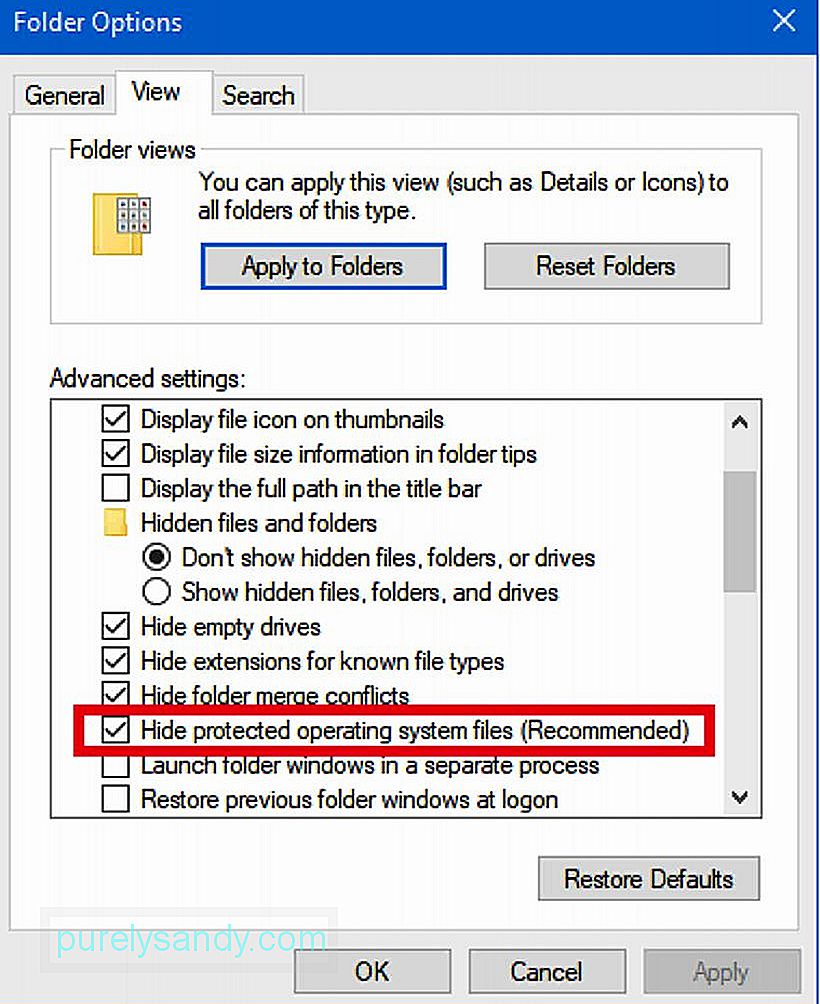
- Kun napsautat rasti ruutua, saat viestin, joka muistuttaa järjestelmätiedostojen poistamiseen tai muokkaamiseen liittyvästä riskistä. Jatka valitsemalla Kyllä ja napsauta sitten Kansion asetukset -ikkunassa OK.
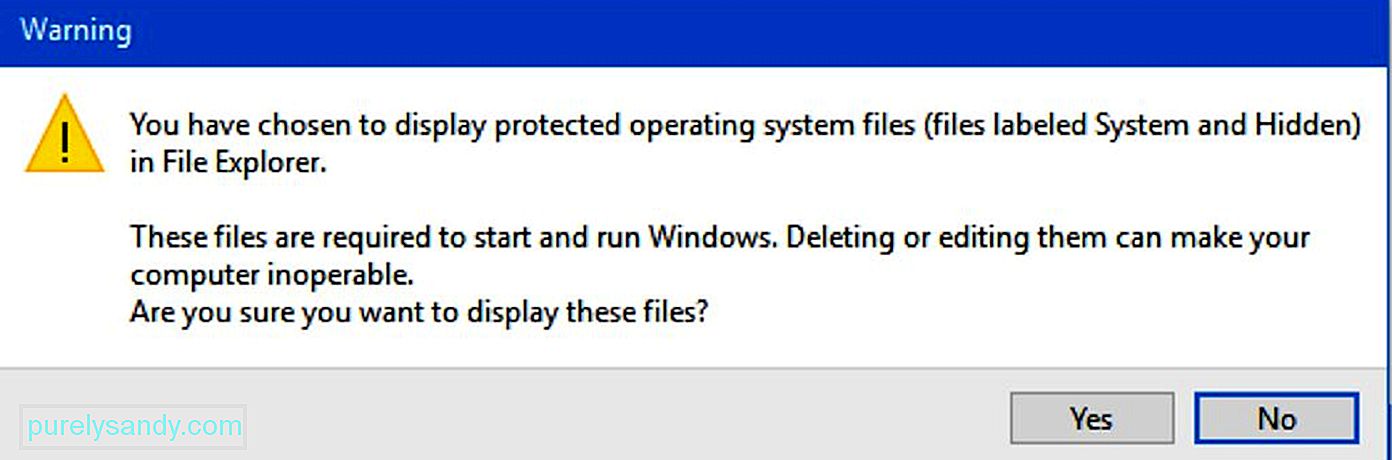
Kuinka järjestelmä reagoi vioittunut järjestelmätiedosto riippuu siitä, mikä järjestelmätiedosto tai tiedostot ovat vioittuneet. Pohjimmiltaan, jos käyttöjärjestelmän toiminnan kannalta ratkaiseva järjestelmätiedosto oli vioittunut, se voi johtaa siihen, että Windows ei käynnisty. Samaan aikaan, jos se on vioittunut ohjelmatiedosto, tiedosto, johon tiedosto liittyy, voi kaatua. Sinisen ruudun virheet ovat toinen tulos Windowsin tiedostojärjestelmän vioista.
Jos tietokoneesi ei toimi odotetulla tavalla ja luulet sen olevan vioittuneen järjestelmätiedoston takia, voit todellakin tarkistaa tämän oletuksen. System File Checker (SFC) -työkalu on suunniteltu skannaamaan Windows-järjestelmätiedostot ja korvaamaan sitten puuttuvat tai vioittuneet järjestelmätiedostot. Lisäksi komentoa Deployment Image Servicing and Management (DISM) voidaan käyttää korjaamaan ongelmia, jotka voivat estää SFC: n toiminnan. Joten kun käytät SFC: tä ja DISM: ää yhdessä, sinun pitäisi pystyä korjaamaan puuttuviin tai vioittuneisiin järjestelmätiedostoihin liittyvät ongelmat.
Kun kaikki muu epäonnistuu, tietokoneen täydellinen päivittäminen tai palauttaminen voi auttaa ratkaisemaan pahimmat. ongelmallisiin järjestelmätiedostoihin liittyvät kysymykset. Toivomme kuitenkin, että sinulla on varmuuskopio tiedoistasi ja tietokoneestasi ennen palauttamista.
Nyt kun olet oppinut lisää järjestelmätiedostoista, toivomme ymmärtäväneesi, kuinka Windows-tietokoneesi toimii paremmin. Sen varmistamiseksi, että se toimii koko ajan normaalisti, suosittelemme, että pidät siitä huolta. Yksi tapa tehdä tämä on asentaa sovelluksia, kuten Outbyte PC Repair. Tämä ohjelma on suunniteltu puhdistamaan roskapostitiedostot ja lisäämään tietokoneesi RAM-muistia.
YouTube-video: Windows 101: Mitä ovat Windows-järjestelmätiedostot
09, 2025

